Thông tin liên hệ
- 036.686.3943
- admin@nguoicodonvn2008.info

Nếu bạn đang dùng laptop Windows 10 và chỉ muốn tắt màn hình chứ không muốn đưa vào chế độ Sleep Mode thì đây là cách.
Máy desktop thường có nhiều phím giúp bật/tắt màn hình nhanh chóng, từ đó tiết kiệm điện bởi màn hình rất tốn điện. Một số ít laptop cũng có các phím tắt này nhưng nếu không, một số cách dưới đây áp dụng trên Windows 10 để thực hiện thao tác này.
Theo thiết lập mặc định, ấn nút nguồn sẽ tắt máy. Bạn có thể thay đổi lại thiết lập này và ấn nút nguồn để tắt màn hình như sau.
Đầu tiên, bạn có thể nhấp chuột phải vào biểu tượng pin trên thanh tác vụ và nhấp vào Power Options. Sau đó, nhấp vào Choose what the power button does.
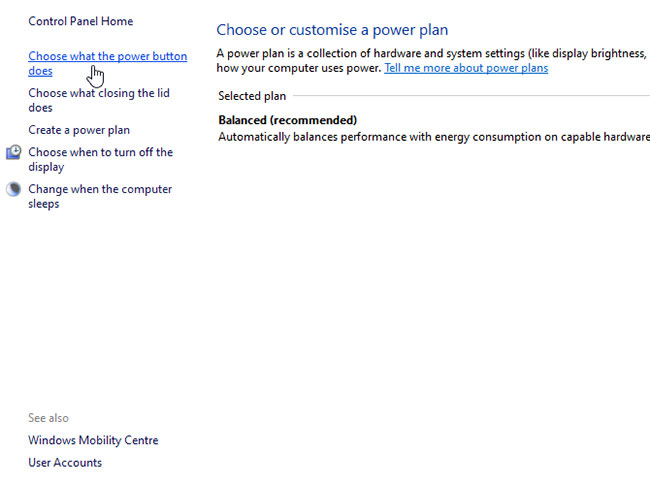
Bây giờ, bạn sẽ ở trên màn hình tùy chỉnh nút nguồn và có thể thay đổi chức năng của nó. Có hai tùy chọn ở đây: Bạn có thể thay đổi chức năng của nó khi cắm sạc và khi chạy bằng pin.
Để thay đổi một cài đặt, trước tiên hãy quyết định xem bạn kích hoạt cài đặt này khi laptop được cắm vào nguồn điện, sử dụng pin hay cả hai. Sau đó, trong các cột tương ứng, hãy tìm hàng có tên When I press the power button và nhấp vào menu drop-down. Sau đó, chọn Turn off the display.
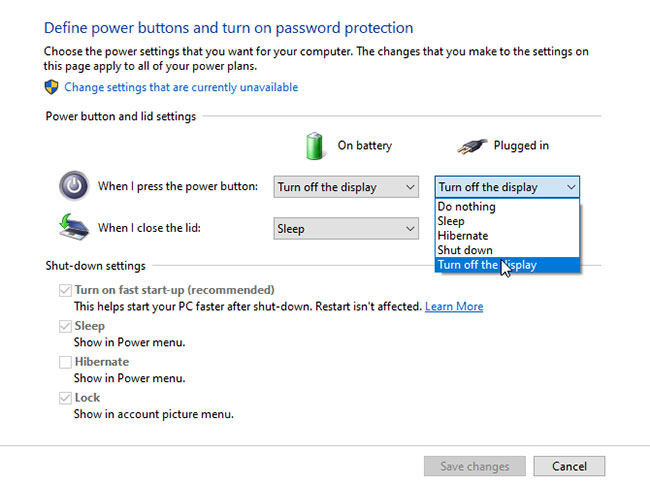
Bây giờ, khi bạn giữ nút nguồn, màn hình sẽ tắt. Nhấn và giữ nút nguồn một lần nữa sẽ bật lại màn hình. Hãy cẩn thận đừng giữ nút nguồn quá lâu. Nếu không, bạn có thể khiến laptop của mình thực hiện quá trình buộc tắt máy.
Tắt màn hình khác rất nhiều so với việc đặt laptop vào chế độ Hibernation hoặc Sleep. Có sự khác biệt rõ ràng giữa chế độ Hibernation và Sleep, nhưng nói tóm lại, cả hai đều khiến laptop tạm ngừng mọi hoạt động.
Tuy nhiên, tắt màn hình không làm hệ thống bị tạm ngưng. Việc này giống như bạn đang sử dụng PC, nhưng tắt màn hình và các chương trình của máy tính vẫn tiếp tục chạy. Điều này rất hữu ích trong trường hợp tắt màn hình laptop khi nó cài đặt một bản cập nhật quan trọng hoặc phát nhạc mà không có bất kỳ hình ảnh nào.
Cũng lưu ý rằng nếu bạn có bất kỳ màn hình bên ngoài nào được gắn vào laptop, những màn hình này cũng sẽ tắt khi bạn nhấn nút nguồn. Do đó, đây không phải là một lựa chọn tuyệt vời nếu bạn muốn phát nội dung media trên một màn hình lớn hơn mà không có màn hình laptop làm bạn phân tâm (trong trường hợp này, tốt hơn hết bạn nên giữ laptop hoạt động bằng cách đóng nắp).
Turn off Screen là file script dạng .BAT có thể tải về từ kho Microsoft TechNet. Sau khi tải về, click đúp chuột vào tập tin để tắt màn hình máy tính. Khi click đúp chuột, bạn sẽ thấy cửa sổ Command Prompt trong vài giây.
Để sử dụng nhanh, hãy pin tập tin này vào thanh tác vụ, Start Menu hoặc để ngay trên desktop.
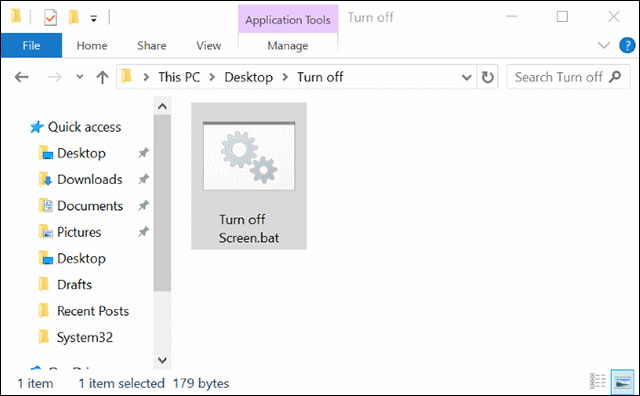
Dùng script có sẵn Turn Off Screen rất nhanh
Turn Off Monitor là phần mềm giúp tắt màn hình máy tính bằng phím tắt hoặc chỉ 1 cú click và cũng không cần cài đặt. Bạn nên pin nó vào thanh tác vụ để thao tác cho nhanh. Nó cũng không có giao diện phần mềm hay thiết lập phức tạp nào, chỉ cần khởi chạy để tắt màn hình. Tải Turn Off Monitor tại đây. :https://sourceforge.net/projects/turnoffmonitor/
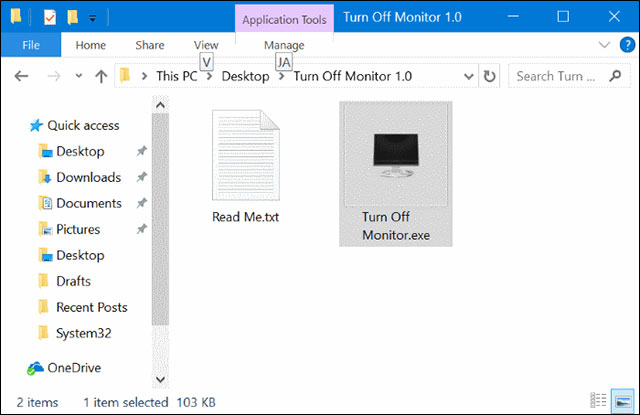
Phần mềm tắt màn hình không giao diện rất gọn nhẹ
Display Power Off là một phần mềm khác giúp nhanh chóng tắt màn hình laptop, cũng khá giống với Turn Off Monitor, không có giao diện gì cả. Tải về phần mềm này tại đây: https://sourceforge.net/projects/doff/
MonitorES hay Monitor Energy Saver là phần mềm giúp tắt màn hình khi bạn khóa máy tính. Bên cạnh việc đó, nó còn tự động ngừng tất cả các chương trình đang chạy và để trạng thái ứng dụng nhắn tin về Away.
Tải MonitorES tại đây: https://github.com/ukanth/monitores
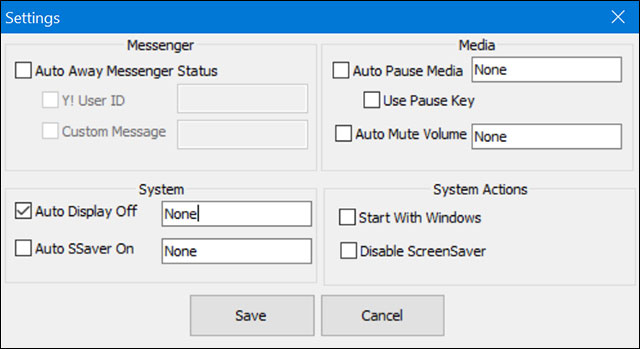
Monitor Energy Saver còn tự động ngừng chương trình đang chạy
Đây cũng là một phần mềm nhỏ gọn để tắt màn hình. Khi cài Dark trên Windows 10, nó sẽ tạo shortcut. Click đúp vào shortcut Dark.exe đó, bạn sẽ mở phần mềm và chuyển nó vào khay hệ thống. Để tắt màn hình, chỉ cần click đúp vào biểu tượng của Dark trên khay hệ thống.
Tải Dark.: https://archive.codeplex.com/?p=dark

Biểu tượng của Dark trên khay hệ thống
Cuối cùng là BlackTop, phần mềm tắt màn hình bằng phím tắt. Khi khởi chạy, nó sẽ nằm trên khay hệ thống. Để tắt màn hình, bạn chỉ cần dùng tổ hợp phím Ctrl + Alt + B.
Tải BlackTop tại đây: https://www.softpedia.com/get/System/Launchers-Shutdown-Tools/BlackTop.shtml
Nguồn tin: Quantrimang.com
Ý kiến bạn đọc
Những tin mới hơn
Những tin cũ hơn
 Hướng dẫn xóa dòng kẻ trong Excel
Hướng dẫn xóa dòng kẻ trong Excel
 Ước mơ mà không kèm hành động thì dù có cánh cũng không bao giờ bay tới đích
Ước mơ mà không kèm hành động thì dù có cánh cũng không bao giờ bay tới đích
 Làm được 3 điều này, cuộc sống mới thật sự nhẹ gánh, vô cùng đơn giản nhưng ít ai nhận ra để thay đổi
Làm được 3 điều này, cuộc sống mới thật sự nhẹ gánh, vô cùng đơn giản nhưng ít ai nhận ra để thay đổi
 Hướng dẫn chèn code trong Word
Hướng dẫn chèn code trong Word
 20 tuổi và những thay đổi
20 tuổi và những thay đổi
 8 công cụ debugger Linux tốt nhất dành cho các kỹ sư phần mềm
8 công cụ debugger Linux tốt nhất dành cho các kỹ sư phần mềm
 Cách giả lập game PS2 trên máy Mac M1, M2 hoặc M3 với PCSX2
Cách giả lập game PS2 trên máy Mac M1, M2 hoặc M3 với PCSX2
 Cách chạy ứng dụng Windows trên Android bằng Winlator
Cách chạy ứng dụng Windows trên Android bằng Winlator
 Cách chuyển đổi tài liệu Word sang PDF
Cách chuyển đổi tài liệu Word sang PDF
 Cách xóa mật khẩu file PDF trên máy Mac
Cách xóa mật khẩu file PDF trên máy Mac
 Cách tạo trường tùy chỉnh WordPress để thêm siêu dữ liệu
Cách tạo trường tùy chỉnh WordPress để thêm siêu dữ liệu
 Lòng tự kiêu
Lòng tự kiêu
 24 ứng dụng chụp ảnh màn hình hữu ích dành cho macOS
24 ứng dụng chụp ảnh màn hình hữu ích dành cho macOS
 Cách chuyển thư mục Download sang ổ khác trên Windows 11
Cách chuyển thư mục Download sang ổ khác trên Windows 11
 Cách chụp màn hình máy Mac
Cách chụp màn hình máy Mac
 Cách gán các lõi CPU cụ thể cho một ứng dụng trong Windows
Cách gán các lõi CPU cụ thể cho một ứng dụng trong Windows
 Cách tạo hình ảnh bằng AI trong Krita
Cách tạo hình ảnh bằng AI trong Krita
 Niềm kiêu hãnh
Niềm kiêu hãnh
 Nợ chàng trai thanh xuân một lời cảm ơn và xin lỗi!
Nợ chàng trai thanh xuân một lời cảm ơn và xin lỗi!
 Xã giao
Xã giao
